Как быстро найти частичные дубликаты в столбце Excel?
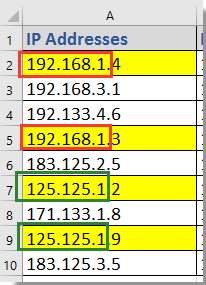
Найти частичные дубликаты с помощью формул
Найти частичные дубликаты с помощью Kutools для Excel
 Найти частичные дубликаты с помощью формул
Найти частичные дубликаты с помощью формул
Чтобы найти частичные дубликаты в столбце, вы можете сделать следующее:
1. Выберите пустую ячейку рядом с IP, например B2, и введите эту формулу =LEFT(A2,9), перетащите маркер автозаполнения вниз, чтобы применить эту формулу к нужным ячейкам. Смотрите скриншот: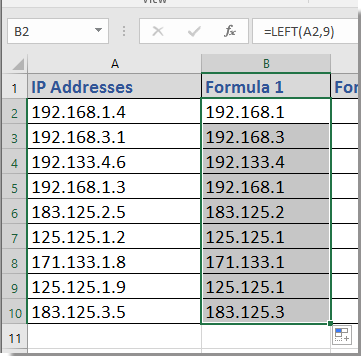
2. Затем перейдите к следующей ячейке рядом с первой формулой, например C2, и введите эту формулу =COUNTIF(B:B,B2), и перетащите маркер заполнения по нужным ячейкам. Затем результат 2 (или другое число больше 1) указывает, что соответствующий IP-адрес является дубликатом, 1 указывает уникальный. Смотрите скриншот: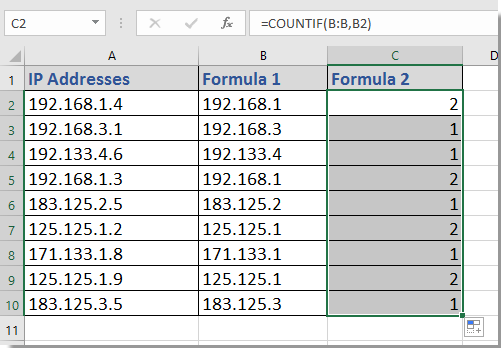
Совет: в приведенных выше формулах A2 — это первый IP-адрес, а 9 — первые 9 символов, которые вы хотите сравнить, вы можете изменить их по своему усмотрению.
 Найти частичные дубликаты с помощью Kutools для Excel
Найти частичные дубликаты с помощью Kutools для Excel
Если у вас есть Kutools для Excel, вы можете объединить его функции Разделить ячейки и Выбрать дубликаты и уникальные ячейки.
1. Выберите IP-адреса и нажмите Kutools > Объединить и разделить > Разделить ячейки. Смотрите скриншот: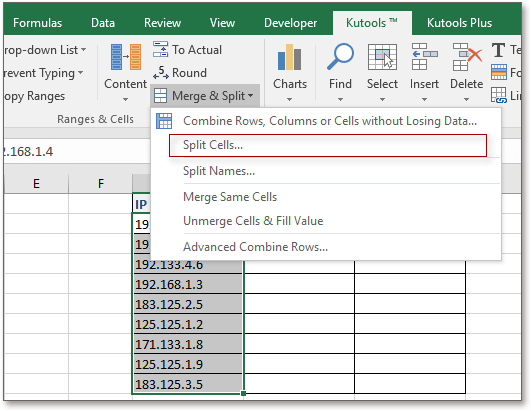
2. В диалоговом окне Разделить ячейки проверьте Разделить данные опцию в Тип разделе, и проверьте Указать ширину опцию и введите 9 в следующее текстовое поле. Смотрите скриншот:
Совет: 9 означает разделение ячеек каждые 9 символов.
3. Нажмите Ok, и появится диалоговое окно, напоминающее вам выбрать ячейку для размещения разделенного значения, здесь выберите H2, например. Смотрите скриншот: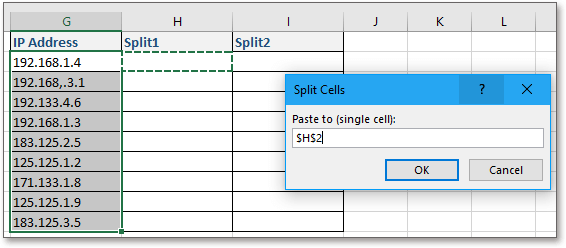
4. Затем IP-адреса будут разделены на две части: одна часть включает первые 9 символов, другая — последние два символа. 
5. И выберите список первой части, включающей первые 9 символов, и нажмите Kutools > Выбрать > Выбрать дубликаты и уникальные ячейки. Смотрите скриншот:
6. И в диалоговом окне Выбрать дубликаты и уникальные ячейки проверьте Дубликаты (включая первое совпадение) опцию, и вы также можете задать другой фон или цвет шрифта для дубликатов. Смотрите скриншот:
7. Нажмите Ok, появится диалоговое окно, сообщающее вам количество дубликатов. Теперь дублирующиеся IP-адреса выбраны и отформатированы цветами. Смотрите скриншот:
Kutools для Excel - Усильте Excel более чем 300 необходимыми инструментами. Наслаждайтесь постоянно бесплатными функциями ИИ! Получите прямо сейчас
Лучшие инструменты для повышения продуктивности в Office
Повысьте свои навыки работы в Excel с помощью Kutools для Excel и ощутите эффективность на новом уровне. Kutools для Excel предлагает более300 расширенных функций для повышения производительности и экономии времени. Нажмите здесь, чтобы выбрать функцию, которая вам нужнее всего...
Office Tab добавляет вкладки в Office и делает вашу работу намного проще
- Включите режим вкладок для редактирования и чтения в Word, Excel, PowerPoint, Publisher, Access, Visio и Project.
- Открывайте и создавайте несколько документов во вкладках одного окна вместо новых отдельных окон.
- Увеличьте свою продуктивность на50% и уменьшите количество щелчков мышью на сотни ежедневно!
Все надстройки Kutools. Один установщик
Пакет Kutools for Office включает надстройки для Excel, Word, Outlook и PowerPoint, а также Office Tab Pro — идеально для команд, работающих в разных приложениях Office.
- Комплексный набор — надстройки для Excel, Word, Outlook и PowerPoint плюс Office Tab Pro
- Один установщик, одна лицензия — настройка занимает считанные минуты (MSI-совместимо)
- Совместная работа — максимальная эффективность между приложениями Office
- 30-дневная полнофункциональная пробная версия — без регистрации и кредитной карты
- Лучшее соотношение цены и качества — экономия по сравнению с покупкой отдельных надстроек